Πώς να αποτρέψετε τα διπλά αντικείμενα που αποστέλλονται για λογαριασμό IMAP Gmail στο Outlook;
Πρόσφατα, όταν στέλνω ένα email μέσω ενός λογαριασμού IMAP Gmail στο Microsoft Outlook, τα αντίγραφα διπλής αποστολής email αποθηκεύονται αυτόματα στο φάκελο Απεσταλμένα. Ψάχνω για κάποια αναφορά και τελικά παίρνω μια μέθοδο για να την διορθώσω. Εδώ θα μοιραστώ τη μέθοδο αποτροπής διπλών αντικειμένων που αποστέλλονται για λογαριασμό IMAP Gmail στο Microsoft Outlook 2010 και 2013.
- Αυτοματοποιήστε την αποστολή email με Αυτόματο CC / BCC, Αυτόματη προώθηση με κανόνες? στείλετε Αυτόματη απάντηση (Εκτός γραφείου) χωρίς να απαιτείται διακομιστής ανταλλαγής...
- Λάβετε υπενθυμίσεις όπως Προειδοποίηση BCC όταν απαντάτε σε όλους όσο βρίσκεστε στη λίστα BCC και Υπενθύμιση όταν λείπουν συνημμένα για ξεχασμένα συνημμένα...
- Βελτιώστε την αποτελεσματικότητα του email με Απάντηση (Όλα) Με Συνημμένα, Αυτόματη προσθήκη χαιρετισμού ή ημερομηνίας και ώρας στην υπογραφή ή στο θέμα, Απάντηση σε πολλά email...
- Βελτιώστε την αποστολή email με Ανάκληση email, Εργαλεία συνημμένου (Συμπίεση όλων, Αυτόματη αποθήκευση όλων...), Κατάργηση διπλότυπων, να Γρήγορη αναφορά...
Τα ακόλουθα βήματα θα σας καθοδηγήσουν αποτρέποντας τα διπλά αποσταλμένα email στο φάκελο Απεσταλμένα του λογαριασμού Gmail IMAP στο Microsoft Outlook 2010 και 2013.
Βήμα 1: Ανοίξτε το παράθυρο διαλόγου Ρυθμίσεις λογαριασμού κάνοντας κλικ στο Αρχεία > Πληροφορίες > Ρυθμίσεις λογαριασμού > Ρυθμίσεις λογαριασμού.
Βήμα 2: Στο παράθυρο διαλόγου Ρυθμίσεις λογαριασμού,
- Πηγαίνετε στο Ε-mail αυτί;
- Κάντε κλικ για να επισημάνετε τον λογαριασμό IMAP του Gmail ότι θα αποτρέψετε τα διπλά μηνύματα που αποστέλλονται.
- Κάντε κλικ στο Αλλαγή κουμπί.
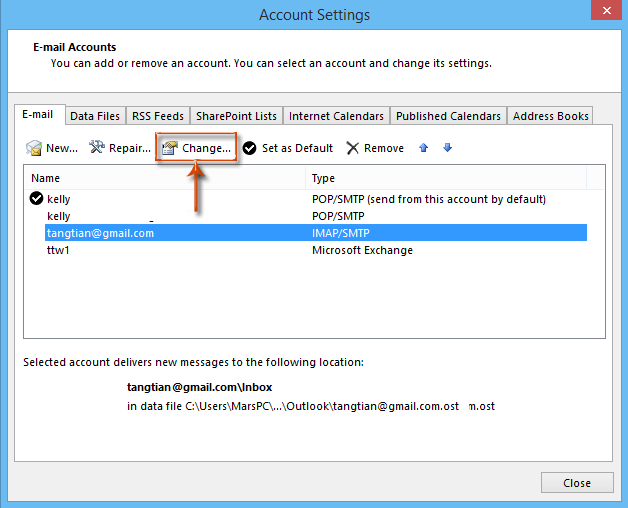
Βήμα 3: Στο παράθυρο διαλόγου Αλλαγή λογαριασμού, κάντε κλικ στο περισσότερες Ρυθμίσεις κουμπί στην κάτω δεξιά γωνία. Δείτε το στιγμιότυπο οθόνης:
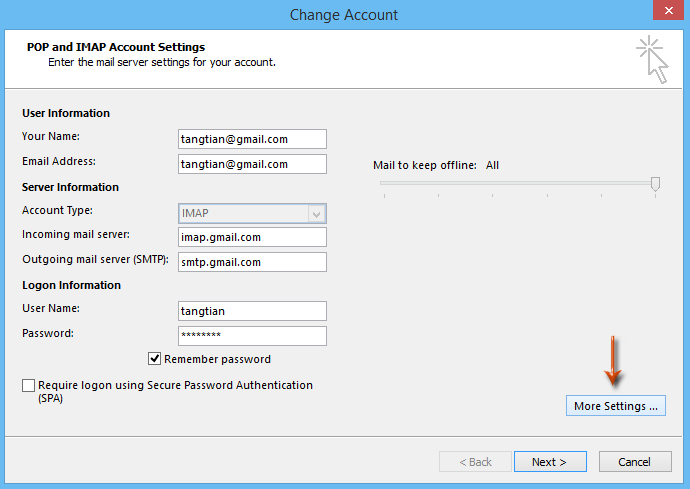
Βήμα 4: Στο αναδυόμενο παράθυρο διαλόγου Ρυθμίσεις ηλεκτρονικού ταχυδρομείου Internet, μεταβείτε στο Προηγμένη καρτέλα (ή Αποστολή αντικειμένων καρτέλα στο Outlook 2010), επιλέξτε την επιλογή Μην αποθηκεύετε αντίγραφα των απεσταλμένων αντικειμένων στο Απεσταλμένα στοιχεία και κάντε κλικ στο OK κουμπί. Δείτε το στιγμιότυπο οθόνης:
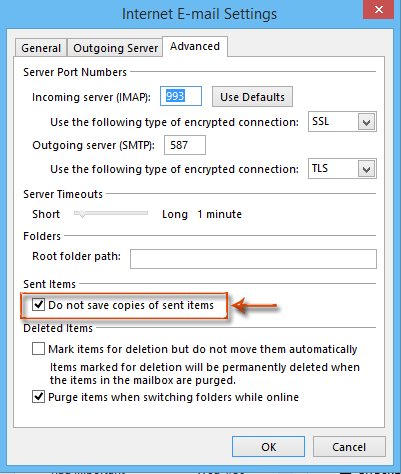
Βήμα 5: Τώρα επιστρέφετε στο παράθυρο διαλόγου Αλλαγή λογαριασμού και κάντε κλικ στο Επόμενο κουμπί στο κάτω μέρος.
Βήμα 6: Θα χρειαστεί λίγος χρόνος για τη δοκιμή των τροποποιημένων ρυθμίσεων λογαριασμού. Μετά την ολοκλήρωση της δοκιμής, κάντε κλικ στο Κλεισιμο κουμπί στο πλαίσιο διαλόγου Δοκιμή λογαριασμού Ρυθμίσεις.
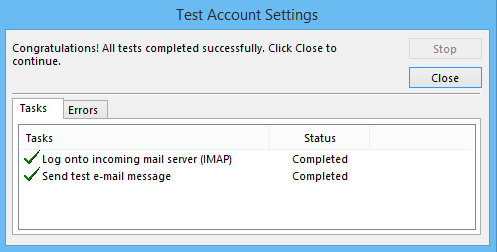
Βήμα 7: Στο νέο παράθυρο διαλόγου Αλλαγή λογαριασμών, κάντε κλικ στο φινίρισμα κουμπί.
Τα καλύτερα εργαλεία παραγωγικότητας γραφείου
Kutools για το Outlook - Πάνω από 100 ισχυρές δυνατότητες για υπερφόρτιση του Outlook σας
🤖 Βοηθός αλληλογραφίας AI: Άμεσα επαγγελματικά email με μαγεία AI -- με ένα κλικ για ιδιοφυείς απαντήσεις, τέλειος τόνος, πολυγλωσσική γνώση. Μεταμορφώστε τα email χωρίς κόπο! ...
📧 Αυτοματοποίηση ηλεκτρονικού ταχυδρομείου: Εκτός γραφείου (Διαθέσιμο για POP και IMAP) / Προγραμματισμός αποστολής email / Αυτόματο CC/BCC βάσει κανόνων κατά την αποστολή email / Αυτόματη προώθηση (Σύνθετοι κανόνες) / Αυτόματη προσθήκη χαιρετισμού / Διαχωρίστε αυτόματα τα μηνύματα ηλεκτρονικού ταχυδρομείου πολλών παραληπτών σε μεμονωμένα μηνύματα ...
📨 Διαχείριση e-mail: Εύκολη ανάκληση email / Αποκλεισμός απάτης email από υποκείμενα και άλλους / Διαγραφή διπλότυπων μηνυμάτων ηλεκτρονικού ταχυδρομείου / Προχωρημένη Αναζήτηση / Ενοποίηση φακέλων ...
📁 Συνημμένα Pro: Μαζική αποθήκευση / Αποσύνδεση παρτίδας / Συμπίεση παρτίδας / Αυτόματη αποθήκευση / Αυτόματη απόσπαση / Αυτόματη συμπίεση ...
🌟 Διασύνδεση Magic: 😊Περισσότερα όμορφα και δροσερά emojis / Ενισχύστε την παραγωγικότητά σας στο Outlook με προβολές με καρτέλες / Ελαχιστοποιήστε το Outlook αντί να κλείσετε ...
???? Με ένα κλικ Wonders: Απάντηση σε όλους με εισερχόμενα συνημμένα / Email κατά του phishing / 🕘Εμφάνιση ζώνης ώρας αποστολέα ...
👩🏼🤝👩🏻 Επαφές & Ημερολόγιο: Μαζική προσθήκη επαφών από επιλεγμένα μηνύματα ηλεκτρονικού ταχυδρομείου / Διαχωρίστε μια ομάδα επαφής σε μεμονωμένες ομάδες / Κατάργηση υπενθυμίσεων γενεθλίων ...
Διανεμήθηκαν παραπάνω από 100 Χαρακτηριστικά Περιμένετε την εξερεύνηση σας! Κάντε κλικ εδώ για να ανακαλύψετε περισσότερα.

